Сборку компьютера необходимо проводить после тщательного подбора всех компонентов. Непосредственно сборка системы займет совсем немного времени. По сути, выбор нужных элементов системы является самым длительным и трудным процессом во всей компоновке компьютера. Сама же сборка сводится к закручиванию нескольких винтов, подключению кабелей и разъемов и последующей настройке операционной системы.
В первую очередь необходимо выяснить, работает ли система так, как планировалось, и существует ли какая–то несовместимость между аппаратными компонентами. Уделяйте особое внимание физической инсталляции устройств. Даже при профессиональной сборке далеко не все компьютеры сразу работают безупречно. Часто забывают установить нужную перемычку, переключатель или кабель, что в дальнейшем приводит к определенным проблемам. В подобных ситуациях, как правило, во всем обвиняют дефектное аппаратное обеспечение, что не всегда соответствует действительности. Часто корень проблемы кроется в пропущенном элементе или ошибке, допущенной на подготовительном этапе сборки компьютера.
Процедура подготовки к сборке обычно не вызывает особых трудностей. Конструкции и внешний вид основных узлов практически одинаковы у компьютеров разных изготовителей, а при сборке, за редким исключением, используется всего несколько стандартных разновидностей крепежных деталей. Внешний вид системы, собранной из узлов, представленных на рисунке 1, показан на рисунке 2.
Прежде чем приступить к разборке компьютера, необходимо выполнить несколько подготовительных операций. Во-первых, следует принять меры защиты от электростатического разряда; во-вторых, записать конфигурацию компьютера, включая аппаратные (положение перемычек и переключателей, схемы кабельных соединений) и логические (установки CMOS) характеристики.

Рисунок 1 – Компоненты, используемые при сборке компьютеров

Рисунок 2 – Внешний вид собранной системы
Работая с открытым корпусом компьютера, необходимо принять меры, исключающие возможность электростатического разряда через сигнальные цепи. Тело человека несет в себе некоторый заряд, и этот потенциал может оказаться опасным для полупроводниковых компонентов. Прежде чем работать внутри открытого устройства, необходимо коснуться проводящего участка его шасси, например крышки системного блока. При этом потенциалы тела и общего провода компьютера уравняются. Считается, что заряд обязательно должен “стечь на землю”, но это требование совершенно излишне. Запрещается работать с открытым компьютером при вставленном в розетку сетевом шнуре, так как его можно его включить в самое неподходящее время или просто забыть выключить.
Более сложный способ равномерного распределения потенциалов между человеком и компонентами компьютера — это применение защитного электростатического комплекта. В комплект входит браслет и проводящий коврик, снабженный проводами для подключения к шасси. При работе с компьютером необходимо подложить коврик под системный блок. После этого соединить его проводом с шасси и надеть антистатический браслет. Поскольку коврик и шасси уже соединены, провод от браслета можно подключить к любому из этих предметов. Если коврика нет, необходимо подсоединить провод к шасси. В местах подключения соединительных проводов шасси компьютера не должно быть окрашено, в противном случае электрического контакта не будет.
Все эти меры направлены на то, чтобы равномерно распределить электростатические заряды между телом человека и узлами компьютера и избежать появления опасных токов.
Вынутые из компьютера элементы необходимо положить на антистатический коврик: накопители на жестких дисках, платы адаптеров и особо хрупкие компоненты — системную плату, модули памяти и процессор. Не надо ставить системный блок так, чтобы он занимал весь коврик. Если необходимо вынуть системную плату, сначала надо освободить для нее место на коврике.
Если нет коврика, вынутые схемы и устройства можно размещать прямо на столе. Платы адаптеров всегда надо держать за металлический кронштейн, которым они крепятся к корпусу. Кронштейн соединен с общим проводом платы, и возможный электростатический разряд не приведет к повреждению компонентов адаптера. Если у платы нет металлического кронштейна (как, например, у системной платы), надо аккуратно держать ее за края, и не касаться установленных на ней компонентов.
Прежде чем в последний раз выключить компьютер перед снятием крышки, надо записать его жизненно важные параметры, т. к. при работе с компьютером можно намеренно или случайно удалить информацию из CMOS – памяти.
На рисунке 3 показан типичный переключатель системной платы (джампер), который служит для настройки определенных параметров системной платы. Перед работой с системным блоком необходимо записать конфигурацию установки джамперов, т. к. в процессе сборки и разборки можно случайно или намеренно изменить их установку.

Рисунок 3 – Схема расположения перемычек (джамперов)
Особенно важна информация о параметрах жесткого диска. Если б о льшая часть данных при следующем включении компьютера довольно легко восстанавливается вручную либо автоматически, то с информацией о параметрах жесткого диска дело обстоит иначе. Многими современными программами BIOS информация считывается непосредственно с большинства IDE –, SATA и со всех SCSI – устройств. Однако старым программам BIOS необходимо задавать параметры установленного жесткого диска. Поэтому необходимо записать также ориентацию разъемов всех кабелей. В компьютерах солидных производителей используются кабели и разъемы с ключами, но в более дешевых моделях такого нет. Тогда можно перепутать соединительные кабели жестких дисков, поэтому заранее пометьте каждый из них. В плоских кабелях проводник с номером 1 имеет другой цвет. На разъеме устройства, к которому нужно подключать такой кабель, также ставится какая–нибудь метка, обозначающая первый контакт.
Хотя изложенные рекомендации и требования очевидны, часто возникают инциденты, связанные с неправильным подключением кабелей. К счастью, в большинстве случаев перевернутый разъем или перепутанный кабель не станут причиной фатальных последствий (но только если они не имеют отношения к блоку питания!).
Источник питания и батареи составляют исключение из этого правила. Если, например, вставить разъем питания системной платы не правильно или поместите его не в то гнездо, на шине питания, рассчитанной на 5В, может оказаться напряжение 12В. При этом, может возникнуть фейерверк из взрывающихся микросхем или возгарание отдельных элементов платы. Тем не менее, подобная опасность не свойственна блокам питания ATX благодаря специально спроектированному разъему, за исключением блоков питания или системных плат Dell, которые можно подключить к стандартному блоку питания или системной плате.
Неправильная установка батарейки CMOS, возможно, приведет к физическому повреждению микросхемы CMOS, обычно впаянной в системную плату; если такое случилось, системную плату придется менять.
Сборка системы
Установка системной платы
Перед установкой в компьютер новой системной платы необходимо смонтировать на ней процессор и модули памяти. Большинство современных плат имеют перемычки, определяющие быстродействие процессора и его рабочее напряжение. Если их неправильно установить, система может не работать вообще или работать неустойчиво, а может даже повредить процессор. Поэтому при любых сомнениях относительно установки перемычек лучше сразу обратиться к документации.
Современные процессоры нуждаются в отведении тепла. Чтобы установить на системную плату процессор и теплоотводное устройство, необходимо выполнить ряд действий: вытащить новую плату из антистатического пакета, в который она упакована, и положить ее сверху на пакет или на антистатический коврик, если он есть; установить процессор. Последовательность действий при выполнении этой процедуры зависит от типа разъема процессора — socket или slot.
Для разъемов типа socketнадонайти на процессоре контакт один: обычно один из углов микросхемы слегка скошен или помечен точкой, возле него и находится этот контакт. Затем найти контакт 1 в ZIF – гнезде для процессора, находящемся на системной плате. Теперь нужно поднять рычаг и поместить микросхему в разъем, совместив контактные выводы с соответствующими отверстиями. Если процессор в разъем не входит, проверить, правильно ли он ориентирован и совпадают ли контакты. Когда процессор войдет, как следует, опустите зажимающий рычаг, чтобы зафиксировать микросхему в гнезде (рисунок 4). Если теплоотвод не был закреплен на процессоре сразу, то его установить.
Для разъемов типа slotнеобходимо установить универсальный крепежный механизм, который состоит из стоек крепления процессора и механизма поддержки теплоотводного элемента. Большинство процессоров для разъема slot поставляются с установленным теплоотводным элементом — активным или пассивным. Перед установкой процессора в разъем системной платы необходимо смонтировать универсальный крепежный механизм (рисунок 5).
Для этого по обеим сторонам разъема процессора на системной плате надо установить крепежные стойки. По направляющим этих стоек процессор будет устанавливаться в разъем. Перед установкой процессора необходимо закрепить на системной плате механизм крепления теплоотводного элемента и подключить разъем питания вентилятора.

Рисунок 4 – Установка процессора на системной плате

Рисунок 5 – Крепежный механизм процессора типа Slot
Обычно радиаторы крепятся к гнезду процессора с помощью одного или нескольких фиксирующих зажимов (рисунок 6). Прикрепляя зажимы к гнезду, надо быть осторожными, так как отверткой можно поцарапать системную плату, что часто приводит к повреждению электрической схемы или ее компонентов. Присоединяя зажимы, радиатор надо держать прямо над процессором, не наклоняя и не сдвигая в ту или иную сторону. На нижнюю часть радиатора необходимо нанести термопасту. Применение термопасты предотвращает образование воздушной прослойки и повышает эффективность работы радиатора. Если процессор поставляется в сборе с активным теплоотводом (т.е. с вентилятором охлаждения), надо подключить силовой кабель вентилятора к соответствующему разъему системной платы (рисунок 7). Иногда для подачи электроэнергии на вентилятор может использоваться силовой разъем дисковода.

Рисунок 6 – Установка радиатора на процессор гнездового типа

Рисунок 7 – Подключение питания вентилятора к системной плате
Системная плата не будет работать без установленной на ней памяти. В современных платах используется два типа модулей памяти — DIMM и DDR. Эти модули устанавливаются в разъемы по–разному. Обычно первыми задействуются разъемы (или банки) с наименьшими номерами.
Иногда модули устанавливаются парами (двухканальные DDR SDRAM в системах с набором микросхем Intel 865 и 875), а иногда по четыре. Поэтому перед установкой рекомендуется еще раз заглянуть в документацию к плате; там должно быть сказано, какие разъемы и в каком порядке заполнять первыми.
Модули памяти часто имеют по бокам или снизу специальную выемку, позволяющую установить модуль единственно верным способом. На рисунке 8 показана установка модуля DIMM.

Рисунок 8 – Установка модулей памяти на системной плате
Модули памяти необходимо устанавливать аккуратно. Физическое повреждение разъема для модуля памяти системной платы приведет к его дорогостоящему ремонту. Не надо давить на модуль – он должен свободно встать на свое место, в противном случае при установке допускается ошибка.
Обычно системная плата закрепляется в корпусе одним или несколькими винтами и пластмассовыми стойками. Если корпус новый, сначала нужно вставить одну или несколько пластмассовых или металлических стоек в специально предназначенные для них отверстия.
Ниже описана процедура установки платы.
Сначала необходимо осмотреть предназначенные для стоек отверстия в плате. Если вокруг напаян металлический кант, отверстие предназначено для металлической стойки, а если канта нет — для пластиковой. Теперь металлические стойки нужно ввинтить в отверстия в шасси корпуса так, чтобы они располагались напротив соответствующих им отверстий в плате (рисунок 9).

Рисунок 9 – Отверстия для стоек в системной плате
Вкрутить металлические стойки в шасси нового корпуса нужно так, чтобы они совпали с соответствующими резьбовыми отверстиями системной платы. Пластиковые стойки вставляются снизу в саму плату. Необходимо нажать на них — и они со щелчком станут на место. На рисунке 10 показаны различные типы стоек. В системных платах ATX не используются пластиковые стойки. Плата крепится с помощью винтов.

Рисунок 10 – Внешний вид различных стоек
После этого надо прикрепить плату к шасси (рисунок 11), и установить заднюю панель разъемов ввода – вывода (рисунок 12).

Рисунок 11 – Установка системной платы на шасси

Рисунок 12 – Установка панели разъемов в корпус системы
Дальше системная плата устанавливается в корпус. Надо проследить за тем, чтобы разъемы ввода – вывода системной платы совпали с соответствующими отверстиями задней панели. Системная плата должна без особых усилий встать на предназначенное ей место (рисунок 13). В платах с пластмассовыми стойками надо проверить, чтобы все стойки попали в соответствующие прорези. Если необходимо, надо немного подвигать плату из стороны в сторону. При правильной установке платы все отверстия для винтов в плате и шасси корпуса совпадают.

Рисунок 13 – Установка шасси с системной платой в корпусе системного блока
Теперь можно прикрутить шасси с системной платой к корпусу компьютера.
Подключение блока питания
Установить блок питания довольно просто: нужно поместить его в соответствующий отсек корпуса и привинтить несколькими винтами (рисунок 14).
В платах ATX для подключения питания используется только один разъем, который подключается единственным способом (рисунок 15).
В корпусах других конструкций обычно используется два отдельных разъема, каждый из которых содержит по шесть проводов. Они могут быть не помечены, поэтому их легко перепутать. Каждый из них можно вставить двумя способами, но правильным является только один! В большинстве систем эти разъемы имеют обозначения P8 и P9. Если подсоединить их неправильно, то при включении питания можно повредить системную плату. Подключить их надо так, чтобы два крайних черных провода оказались рядом в центре. Если в системе используется разъем типа ATX, то он подключается единственно возможным способом.
Во многих системах для охлаждения процессора используется вентилятор, его тоже следует подключить.

Рисунок 14 – Установка блока питания в корпус ПЭВМ
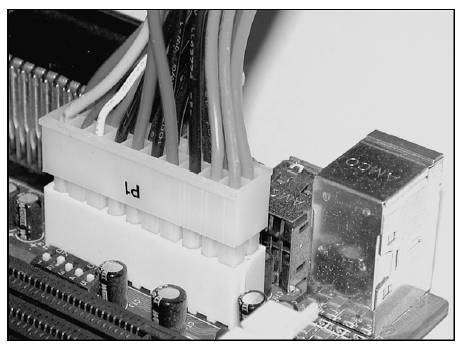
Рисунок 15 – Подключение питания к системной плате АТХ
8.2.3 Подключение к системной плате кабелей от устройств ввода – вывода и других соединителей
От системной платы несколько соединительных проводов подключаются к различным элементам корпуса компьютера. Они ведут к индикаторам питания и активности жесткого диска, а также к кнопке Reset.
Если в ПК используется плата ATX, то разъемы всех внешних портов встроены прямо в плату с задней стороны. Если же используется плата типа Baby – AT, разъемы последовательного, параллельного и других внешних портов ввода – вывода закрепляются на задней стенке корпуса компьютера и с помощью дополнительных кабелей соединяются с системной платой.
Ниже приведен порядок подключения соединительных кабелей к системной плате с интегрированными портами ввода – вывода.
Сначала необходимо подключить устройства с интерфейсом IDE или SATA: накопители на жестком диске, CD – ROM (рисунок 16). Они подключаются плоским IDE – кабелем к расположенным на плате 40–контактным разъемам главного и вторичного IDE – контроллеров. Обычно жесткий диск подключается к главному контроллеру, а CD – ROM к вторичному. При наличии накопителя на жестких дисках SATA, необходимо подключить его к встроенному хост – адаптеру через разъем системной платы с помощью кабеля Serial ATA.
Обычно на платах (неATX) для параллельного порта используется соединитель с 25 – контактным разъемом типа “мама”. Для двух последовательных портов один из разъемов типа “папа” всегда 9 – контактный. Подключение кабелей ко всем портам идет через совмещение между собой первых контактов соединяемых разъемов.
Если для портов нет соединителей с соответствующими разъемами, возможно, порт следует установить на задней панели корпуса. Для этого необходимо найти подходящее для данного разъема отверстие и снять закрывающую его металлическую пластинку. Затем в отверстие вставляется нужный разъем, предварительно сняв с него винты. Чтобы укрепить разъем на новом месте, надо закрутить винты обратно.
На последнем этапе необходимо подключить к системной плате кнопки и индикаторы, расположенные на передней панели системного блока, а также кабели внутреннего динамика и порты USB и IEEE – 1394, выведенные на переднюю панель (рисунок 17). Если на плате не обозначены места подключения соответствующих проводов, необходимо воспользоваться схемой, приведенной в прилагаемой к плате документации. Однако, на большинстве современных материнских платах показана схема подключения этих элементов к плате.

Рисунок 17 – Подключение устройств передней панели ПЭВМ к системной плате
Установка накопителей
Чтобы установить жесткий диск или оптический накопитель, необходимо сделать следующее.
Снять направляющие с накопителя (если они установлены).
Поместить накопитель в соответствующий отсек корпуса. Перед этим, если требуется, необходимо установить в нужное положение все перемычки и переключатели на накопителе.
Теперь необходимо прикрутить винтами (чаще всего четырьмя) накопитель к корпусу.
Подключить интерфейсный кабель и кабель питания, как к накопителю, так и к системной плате.






